电脑截图的快捷键是什么,详细教您苹果电脑截图的快捷键是什么
- 分类:win8 发布时间: 2018年05月23日 14:18:02
在我们的生活中,电脑成为我们工作不可缺少的一部分,随着电脑产品的不断增多,其中苹果笔记本也是有不少的用户在使用,不过有用户用mac也用了快一年了,都不知道在里面怎么个截图,下面,小编就来跟大家介绍苹果电脑截图的快捷键的操作了。
作为生活还是工作的常用工具,Mac屏幕截图工具都是随处可见的,而且妙处也不言而喻的。而不懂操作常常利用QQ截图的用户来说非常麻烦,那么Mac截图的快捷键是什么?如果没有qq的时候,方便使用,下面,小编给大伙带来了苹果电脑截图的快捷键的图文操作。
苹果电脑截图的快捷键是什么
区域截图方法:
截图快捷键:Command + Shift + 4,光标将变成一个小有刻着十字标尺线的十字线
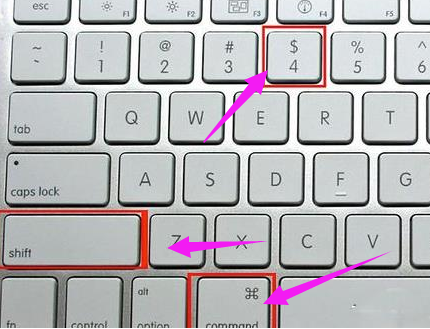
电脑截图电脑图解-1
单击并拖动鼠标来突出你想拍照的区域。拖动光标,选区将会出现半透明灰色矩形
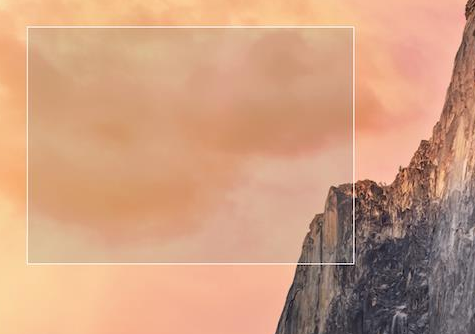
电脑截图电脑图解-2
放开鼠标。你就会听到一个简短的照相机快门声音,这是一个截图完成信号,说明你截图成功了,在桌面即可看到格式为“.Png”的截图文件
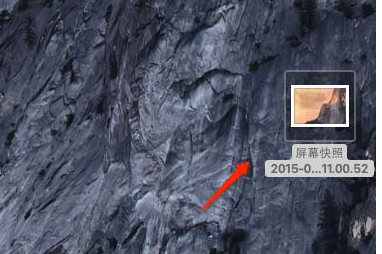
苹果电脑图解-3
全屏截图方法:
截图快捷键:Command + Shift + 3
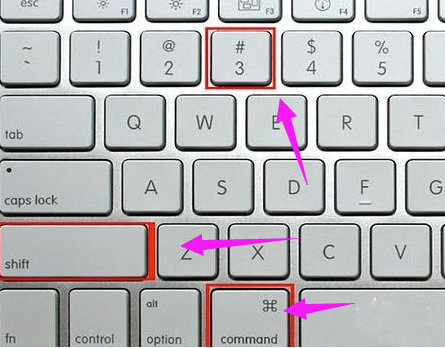
截图快捷键电脑图解-4
按下快捷键后直接就能听到一个简短的照相机快门声音,跟区域截图一样,在桌面可以看到一个格式为“.Png”的截图文件
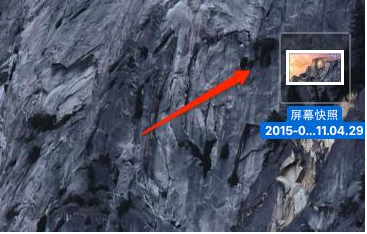
截图快捷键电脑图解-5
Command-Ctrl-Shift-4
对选定区域进行截屏,图片被保存到剪贴板(夹纸板)中。
Command-Ctrl-Shift-3
对整个屏幕截屏,图片被保存到剪贴板(夹纸板)中。
关于苹果电脑截图的快捷键的操作,小编跟大家讲到这了。
猜您喜欢
- 电脑截图快捷键介绍2019/07/08
- wifi连接被限制怎么办,详细教您wifi显..2017/12/28
- 详细教您vda有什么用2018/10/24
- 小编告诉你们怎么用u盘安装64位系统..2017/11/08
- usb端口,详细教您如何禁用USB接口..2018/04/13
- win732系统安装教程2017/04/01
相关推荐
- apple mobile device 无法启动,详细教.. 2018-07-19
- mdi文件怎么打开,详细教您mdi文件打开.. 2018-08-15
- 怎么清理电脑内存 2019-12-24
- u盘启动盘制作教程 2017-09-15
- 深度技术和系统之家哪个好?.. 2016-11-13
- 硬盘安装ghost win7操作过程 2017-03-17




 粤公网安备 44130202001059号
粤公网安备 44130202001059号